Integración con enlaces de servicio
Azure DevOps Services | Azure DevOps Server 2022 | Azure DevOps Server 2019
Los enlaces de servicio permiten ejecutar tareas en otros servicios cuando se producen eventos en el proyecto en Azure DevOps.
Por ejemplo, puede crear una tarjeta en Trello cuando se crea un elemento de trabajo o enviar una notificación push a los dispositivos móviles del equipo cuando se produce un error en una compilación. También puede usar enlaces de servicio en aplicaciones y servicios personalizados como una manera más eficaz de impulsar actividades cuando se producen eventos en los proyectos.
¿Cómo funcionan los enlaces de servicio?
Los publicadores de enlace de servicio definen un conjunto de eventos a los que puede suscribirse. Las suscripciones escuchan estos eventos y definen las acciones que se deben realizar en función del evento.
Las suscripciones también tienen como destino los consumidores, que son servicios externos que pueden ejecutar sus propias acciones cuando se producen eventos.

Nota:
Los enlaces de servicio requieren permitir intervalos IP para la conexión entrante a los puntos de conexión de servicio. El punto de conexión de servicio es el conjunto de propiedades proporcionadas a un enlace de servicio. Para obtener más información, consulte Listas de direcciones permitidas y conexiones de red, direcciones IP y restricciones de intervalo.
Servicios disponibles
Los siguientes servicios están disponibles como destino de los enlaces de servicio. Para más información sobre otras aplicaciones y servicios que se integran con Azure DevOps, vaya a Visual Studio Marketplace.
| Service | Eventos compatibles | Acciones admitidas |
|---|---|---|
| App Center | Elemento de trabajo actualizado | Enviar notificación. Las suscripciones se administran a través de App Center. |
| AppVeyor | Código insertado | Desencadene una compilación de AppVeyor. Las suscripciones se administran a través de AppVeyor. |
| Azuqua | All | Publicar evento en FLO. Las suscripciones se administran a través de Azuqua. |
| Azure App Service | Código insertado | Implemente la aplicación web. Las suscripciones se administran a través de App de Azure Service. |
| Azure Service Bus | All | Envíe un mensaje a un centro de notificaciones, una cola de Service Bus o un tema de Service Bus. La suscripción se administra a través del servicio App de Azure. |
| Almacenamiento de Azure | All | Inserte un mensaje en una cola de almacenamiento. |
| Bambú | Compilación completada, Código insertado | Poner en cola una compilación. |
| Datadog | All | Publique un evento en Datadog. |
| Grafana | Release deployment completed | Agregue anotación a la base de datos de Grafana. |
| Jenkins | Compilación completada, código insertado, combinación de pr intentada, implementación de versión completada | Desencadene la compilación genérica o git. |
| Microsoft Teams | All | Publique un mensaje en un canal. Las suscripciones se administran en Microsoft Teams. |
| MyGet | Compilación completada, código insertado | Publique el paquete NuGet en MyGet. Desencadene una compilación myGet. MyGet administra las suscripciones. |
| Office 365 | All | Publique un mensaje en un grupo. |
| Slack | All | Publique un mensaje en un canal. |
| Trello | All | Cree una tarjeta o una lista. |
| UserVoice | Elemento de trabajo creado, elemento de trabajo actualizado | Enviar evento de elemento de trabajo vinculado. Las suscripciones se administran a través de UserVoice. |
| Web Hooks | All | Publicar a través de HTTP. |
| Workplace Message Apps | All | Enviar notificaciones. Las suscripciones se administran a través de Workplace Message Apps. |
| Zapier | All | Enviar notificación. Las suscripciones se administran a través de Zapier. |
| Zendesk | Elemento de trabajo comentado en | Cree un comentario privado en un vale. |
| Service | Eventos compatibles | Acciones admitidas |
|---|---|---|
| Azure Service Bus | All | Envíe un mensaje a un centro de notificaciones, una cola de Service Bus o un tema de Service Bus. La suscripción se administra a través del servicio App de Azure. |
| Almacenamiento de Azure | All | Inserte un mensaje en una cola de almacenamiento. |
| Bambú | Compilación completada, Código insertado | Poner en cola una compilación. |
| Datadog | All | Publique un evento en Datadog. |
| Grafana | Release deployment completed | Agregue anotación a la base de datos de Grafana. |
| Jenkins | Compilación completada, código insertado, combinación de pr intentada, implementación de versión completada | Desencadene la compilación genérica o git. |
| Microsoft Teams | All | Publique un mensaje en un canal. Las suscripciones se administran en Microsoft Teams. |
| Office 365 | All | Publique un mensaje en un grupo. |
| Slack | All | Publique un mensaje en un canal. |
| Trello | All | Cree una tarjeta o una lista. |
| [UserVoice]((https://www.uservoice.com) | Elemento de trabajo creado, elemento de trabajo actualizado | Enviar evento de elemento de trabajo vinculado. Las suscripciones se administran a través de UserVoice. |
| Web Hooks | All | Publicar a través de HTTP. |
| Zendesk | Elemento de trabajo comentado en | Cree un comentario privado en un vale. |
una suscripción
Al integrar uno de estos servicios con Azure DevOps, debe crear una nueva suscripción. En muchos casos, también debe realizar alguna configuración en el otro servicio. Para obtener detalles específicos, consulte la información del servicio que le interesa.
Abra la página de administración de un proyecto en el acceso web.
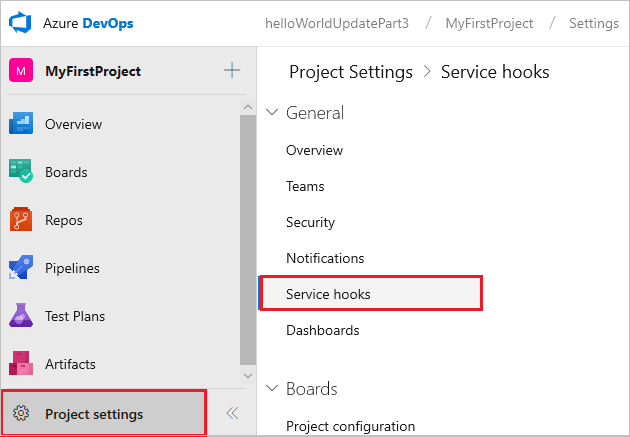
Ejecute el asistente para crear la suscripción.
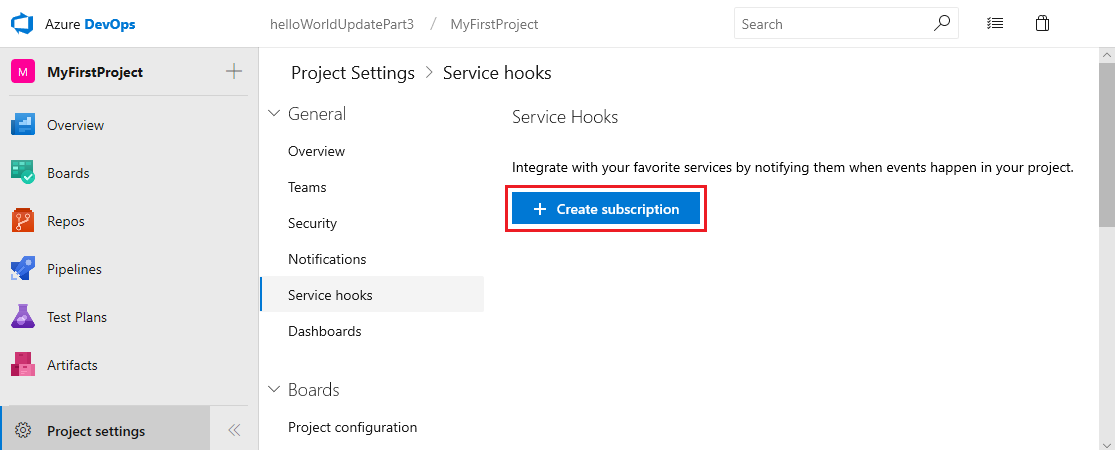
Seleccione el servicio con el que desea integrar.
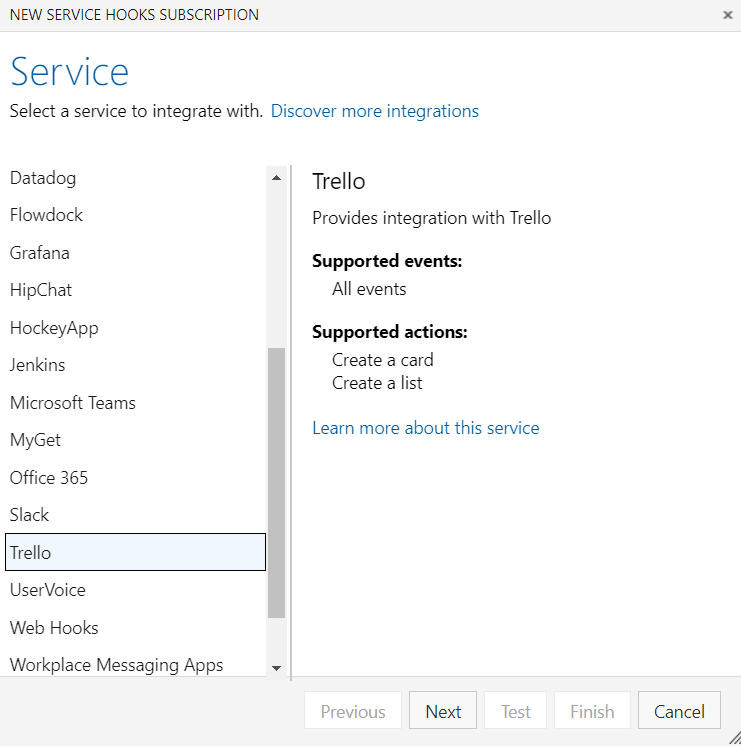
Seleccione el evento en el que se va a desencadenar y los filtros aplicables.
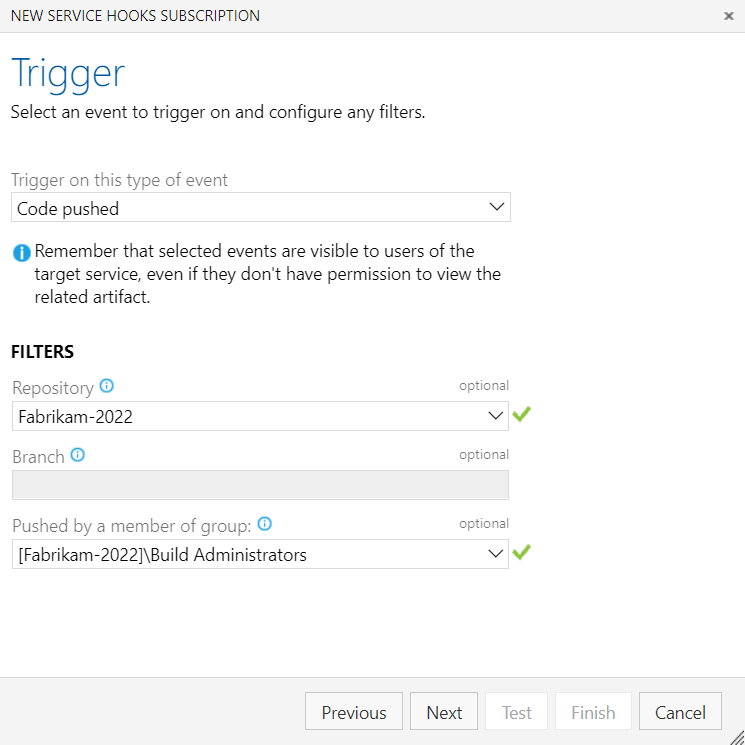
Seleccione una acción para ejecutarse en el servicio de destino.
Nota:
La lista de acciones disponibles puede estar limitada en función del tipo de evento seleccionado.
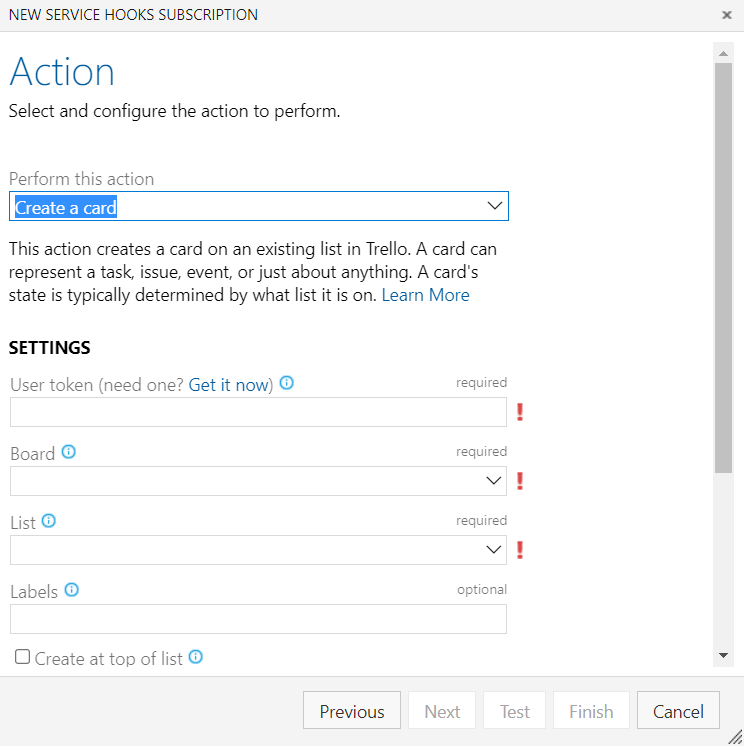
Para confirmar que la configuración es correcta, pruebe la suscripción y, a continuación, finalice el asistente.
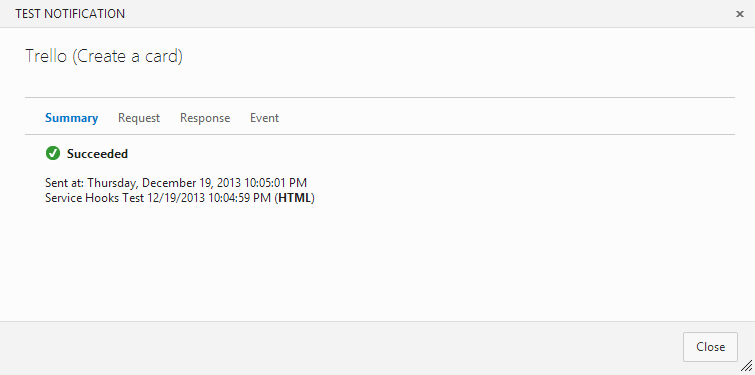
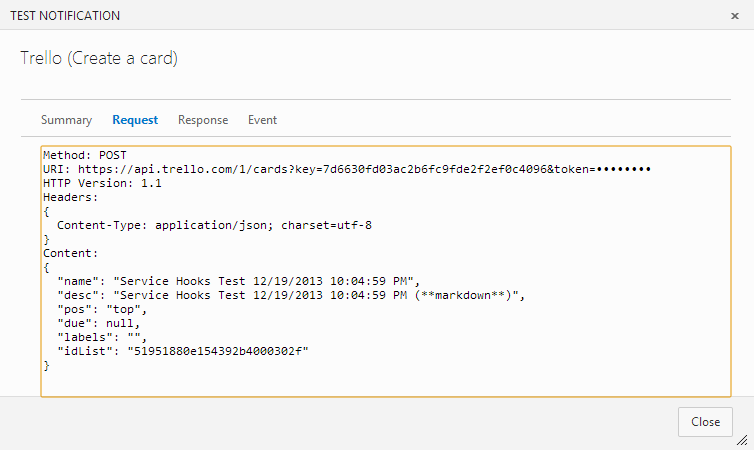
Preguntas más frecuentes
P: ¿Qué permisos necesito configurar una suscripción?
R: Editar suscripciones y Ver suscripciones. De forma predeterminada, solo los administradores del proyecto tienen estos permisos. Para concederlos a otros usuarios directamente, puede usar la herramienta de línea de comandos o la API REST de Seguridad.
Para conceder el permiso Ver para un grupo, consulte Establecer permiso de vista para un grupo en la página Enlaces de servicio .
P: ¿Cuáles son las implicaciones de seguridad de conceder permisos editar suscripciones y ver suscripciones ?
R: El usuario con estos permisos puede ver todas las suscripciones creadas en el proyecto y el historial de notificaciones de esas suscripciones. Después, ese usuario puede crear cualquier tipo de suscripción de enlace de servicio en ese proyecto. Si el usuario configura una suscripción para un recurso al que no tiene permiso de acceso, la suscripción no se desencadenará.
Por ejemplo: las suscripciones que cree para eventos de actualización de elementos de trabajo en la ruta de acceso del área XYZ no enviarán notificaciones si no tiene acceso a esos elementos de trabajo. Sin embargo, puede ver el historial de notificaciones de otros usuarios que tienen acceso a esos elementos de trabajo.
P: ¿Puedo crear suscripciones de enlace de servicio para un proyecto mediante programación?
A. Sí. Para más información, consulte Creación de una suscripción de enlaces de servicio.
P: ¿Puedo quitar el acceso de una aplicación a mi organización después de haber autorizadolo?
A. Sí. Puede revocar las autorizaciones del perfil.
Vaya a la página del perfil desde https://visualstudio.microsoft.com/.
Asegúrese de empezar desde el sitio de Visual Studio (https://visualstudio.microsoft.com/) en lugar de la organización (
https://dev.azure.com/{orgName}) porque el perfil al que se accede desde la organización le lleva a la implementación incorrecta de la característica de administración de autorizaciones.Administrar las autorizaciones.
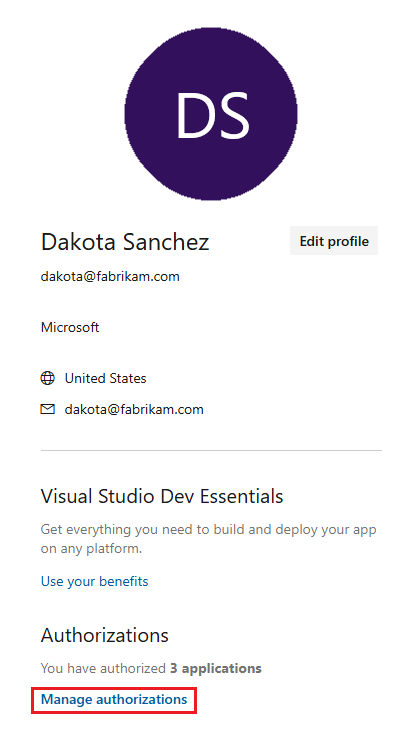
Revoque las autorizaciones que ya no quiera permitir.
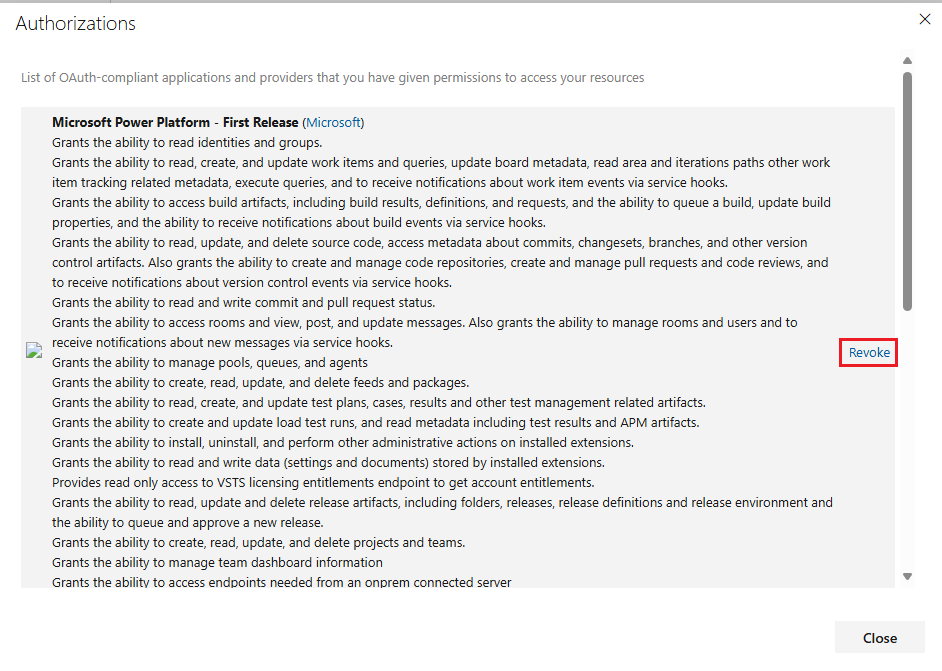
P: ¿Por qué ya no podemos configurar enlaces de servicio para HipChat?
R: Atlassian retiró oficialmente el soporte técnico para HipChat. Para obtener más información, consulte el anuncio.